php小編小新為您詳細介紹如何在Google瀏覽器中匯出收藏夾。收藏夾是我們在瀏覽器中保存網頁連結的重要工具,有時需要備份或在其他裝置上使用。匯出收藏夾只需幾個簡單步驟:開啟Google瀏覽器,點選右上角的三個點,選擇「書籤」→「書籤管理員」→右上角的三個點→「匯出書籤」。選擇儲存位置,點選「儲存」即可完成匯出。這樣就能輕鬆備份分享您的收藏夾了!
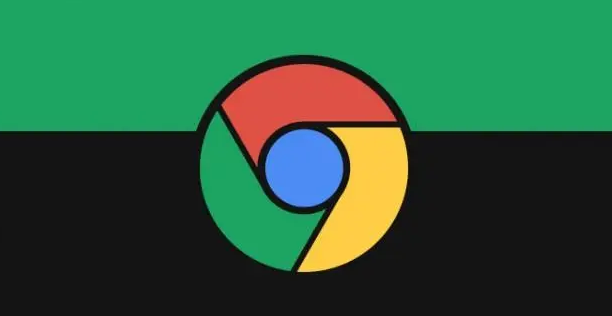
我們雙擊滑鼠開啟【Google瀏覽器】,接著點擊右上角的【三個小圓點】圖標一次。
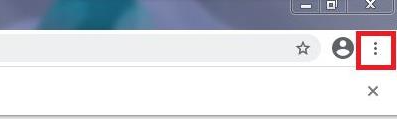
2、之後就會出現一個別的東西,在這裡面我們選擇【書籤管理員】這個按鈕,然後右邊又會有一個頁面,然後選擇【書籤】選項(如圖)。
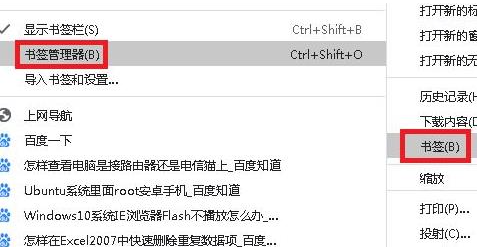
3、進入之後我們又能看到右上角有一個【三個小圓點】的圖標,繼續點擊(如圖)。
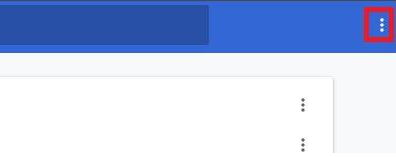
4、然後就會有一個下拉式選單,裡面我們找到【匯出書籤】這個按鈕(如圖)。
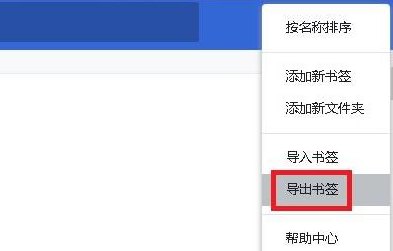
5、最後我們選擇一個自己喜歡的儲存位置就可以了(如圖)。

以上是谷歌瀏覽器收藏夾怎麼匯出的詳細內容。更多資訊請關注PHP中文網其他相關文章!




